上一篇
网络故障💡电脑无线网络显示已连接却无法上网的排查方法
- 问答
- 2025-08-20 09:54:48
- 5
网络故障💡|WiFi满格却上不了网?别急,这几招帮你搞定!
哎,正追着剧、打着团战,或者急着要发一封重要邮件的时候,电脑右下角的WiFi图标明明显示着“已连接”,信号也是满格,但浏览器就是转圈圈,网页死活打不开,这种“假连接”真让人火大,仿佛被网络世界无情地拒之门外。
别急着砸电脑,也别光顾着重启路由器(虽然这有时确实管用),按照下面这个思路一步步排查,你大概率能自己快速找到问题所在,恢复网络畅通。
第一步:先做个快速检查,排除“低级错误”
- 试试别的设备: 立刻掏出你的手机,连接同一个WiFi,如果手机也上不了网,那问题八成出在路由器或外部网络上,电脑本身是“背锅”的,如果手机能正常刷视频、聊天,那问题就锁定在你的电脑上。
- 检查飞行模式: 别笑,真的有人会不小心碰到,确保电脑的飞行模式是关闭状态,在Windows上,可以点击右下角的网络图标查看;在Mac上,看顶部菜单栏。
第二步:问题可能在电脑本身(软件层面)
如果第一步确认是电脑的问题,我们可以自己动手修复。
- 重启大法好: 是的,还是它,简单重启电脑和路由器,能解决大量临时的软件冲突和网络缓存错误,关掉,等10秒,再打开,这是有仪式感的操作。
- 运行网络诊断: 系统都自带修复工具。
- Windows: 在设置 -> 网络和Internet -> 状态里,有个“网络疑难解答”,让它自动跑一遍,经常能修复IP地址获取之类的小毛病。
- Mac: 在系统设置 -> 网络里,选择WiFi,点击右下角的“详细信息…” -> TCP/IP,然后点击“续租DHCP租约”,这相当于刷新了一下你的网络身份。
- 更新无线网卡驱动: 这是一个常见但容易被忽略的坑,特别是Win10/Win11系统大更新后,旧的驱动可能不兼容,可以右键点击“此电脑”->“管理”->“设备管理器”,找到“网络适配器”,展开后右键点击你的无线网卡(通常带WiFi或Wireless字样),选择“更新驱动程序”,如果不会弄,也可以使用电脑品牌官方的驱动管理软件来检测更新。
第三步:问题可能在路由器或网络源头
如果第一步发现所有设备都上不了网,那就要看向路由器了。
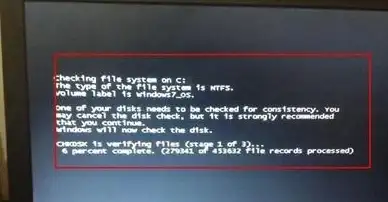
- 检查路由器指示灯: 正常工作时,通常电源灯、互联网灯(可能叫WAN口灯或一个小地球图标)是常亮或闪烁的,如果互联网指示灯不亮或者显示红色/橙色,说明它没接收到来自光猫或外网的信号。
- 检查线路: 确保连接光猫和路由器的网线插紧了,没有松动。
- 联系你的运营商: 如果路由器指示灯异常,或者重启路由器后问题依旧,别犹豫了,直接给你家宽带运营商(移动、电信、联通)打电话,直接说:“我家宽带没网了,光猫/路由器亮红灯。” 他们能从后台查看你的线路是否正常,或者是不是小区有区域性的网络故障(比如挖断了光缆),甚至可能只是你的欠费了。
第四步:一些进阶的排查方法(如果以上都没用)
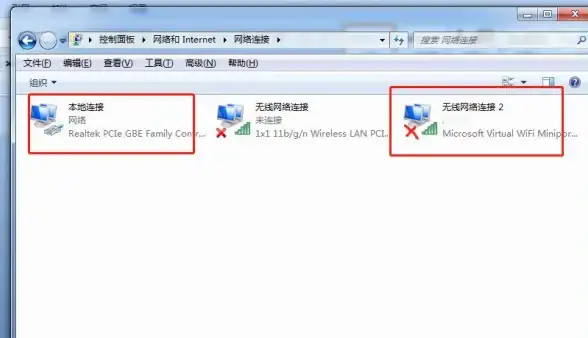
如果你是技术爱好者,可以试试这些:
- 手动设置DNS: 有时候默认的DNS服务器抽风,会导致域名解析失败(就是无法把网址转换成IP地址),可以尝试把DNS改成免费的公共DNS。
- 推荐地址: 114.114.114.114 或者 8.8.8.8
- 设置方法(Win11): 设置 -> 网络和Internet -> WLAN -> 点击你连接的WiFi名 -> 右边的“硬件属性” -> 最下面的“DNS服务器分配”,点“编辑”,改成手动,然后输入首选和备用DNS。
- 重置网络堆栈: 这是大招,相当于把电脑里所有网络设置恢复到初始状态。
- 在Windows搜索框里输入“cmd”,选择“以管理员身份运行”命令提示符。
- 依次输入以下命令,每输完一条按一下回车:
netsh winsock resetnetsh int ip resetipconfig /releaseipconfig /renewipconfig /flushdns
- 全部完成后,务必重启电脑。
希望这些方法能帮到你!大部分情况下,前两步就能解决问题,保持冷静,一步步来,网络很快就会恢复的!
信息综合参考于2025年8月的常见网络故障处理方案。
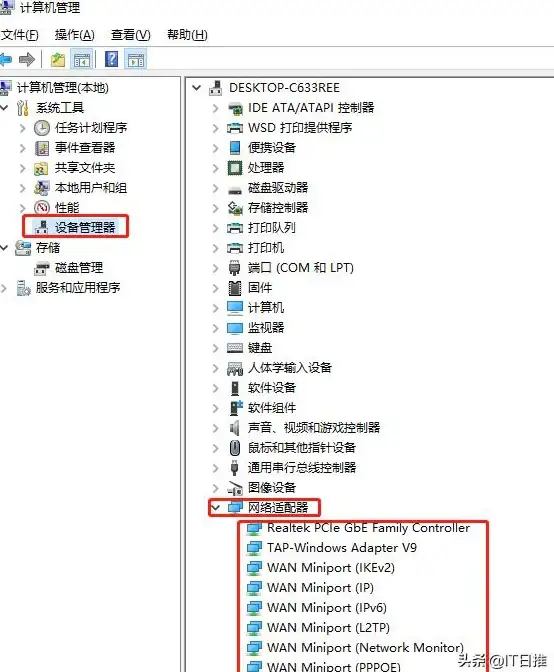
本文由 归嘉良 于2025-08-20发表在【云服务器提供商】,文中图片由(归嘉良)上传,本平台仅提供信息存储服务;作者观点、意见不代表本站立场,如有侵权,请联系我们删除;若有图片侵权,请您准备原始证明材料和公证书后联系我方删除!
本文链接:https://xdh.7tqx.com/wenda/674069.html




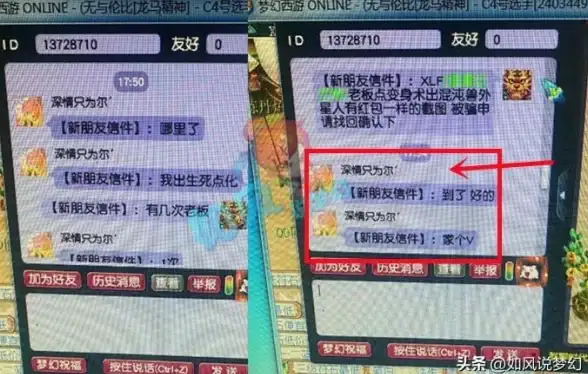




发表评论